
Wireshark達人への道 第十八歩 名前解決設定
本連載は、筆者がWiresharkの達人となるまでを追うドキュメンタリー作品である。
第十七歩まで書いておきながら、基本的な設定をご紹介することを忘れておりました。それは、IPアドレスからホスト名への変換です。
プライベートアドレス同士の通信でも名前解決できていたら、少しはパケット分析が捗るのではないでしょうか?
以下は、名前解決なしでのpcapファイル表示です。
Destinationは宛先IPアドレスのことです。
フィルタは、ZTEルーターのMAC及び宛先ポート443を指定しています。つまり、外部方向のTLS通信に絞ったトラフィックのみを表示しています。
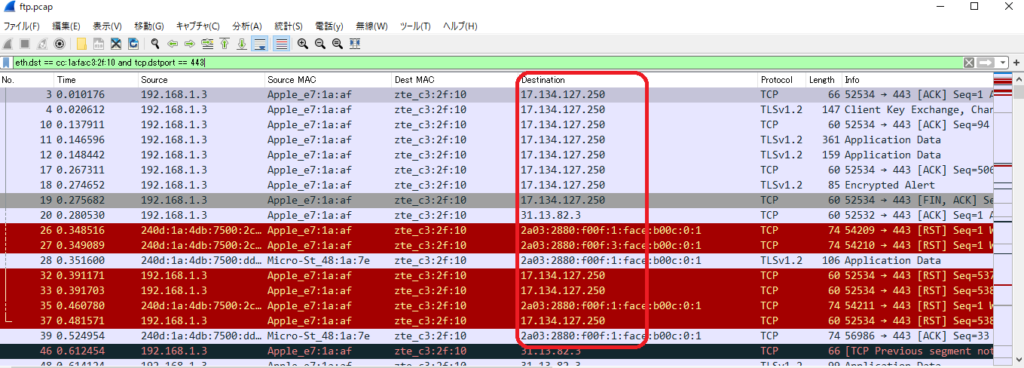
それでは、名前解決の設定をします。
「編集(E)」→「設定…(P)」に進んでください。
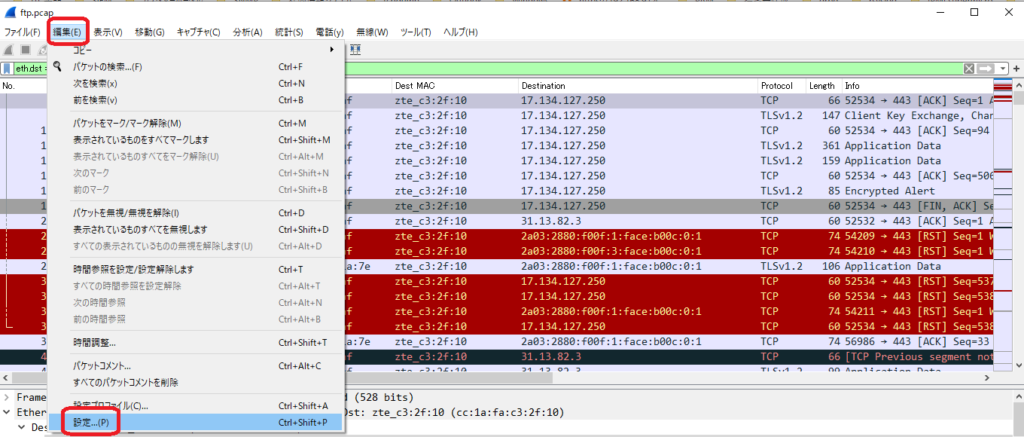
Wireshark設定ウィンドウが開きますので、Name ResolutionからResolve network(IP) addressesを選択して、OKボタンを押してください。
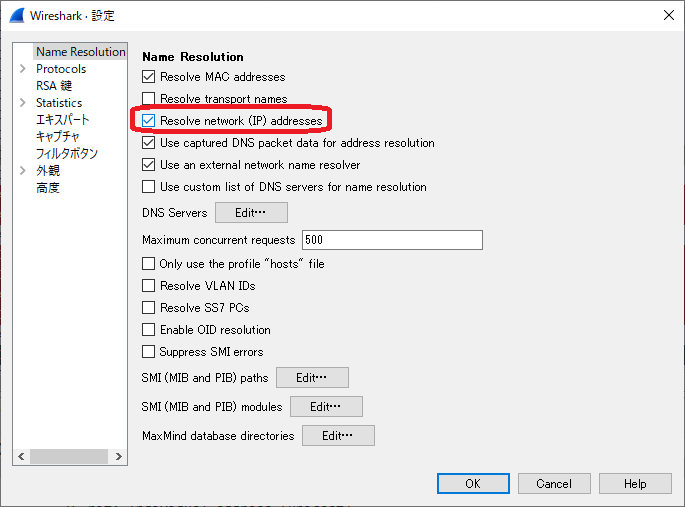
以下の図で、図1のDestinationに表示されていたIPアドレスが名前解決されているのが分かります。
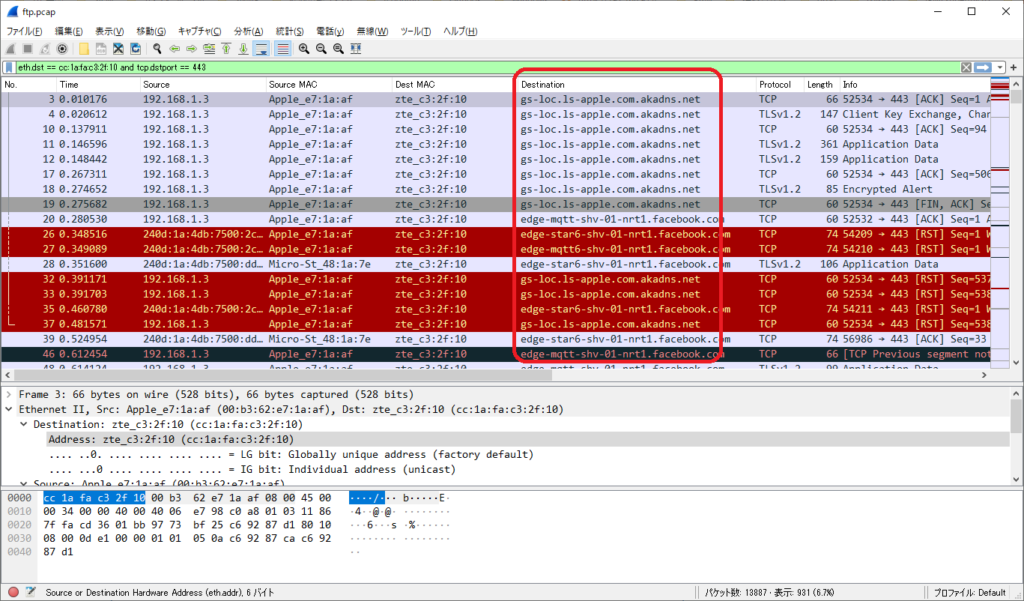
あっという間に名前解決を設定することができました。
Wiresharkは設定項目が複数あり覚えるのが大変なイメージがありますが、一度設定しておけばプロファイルとして設定内容が保存されますのでコツコツ身に着けていきましょう!!
最新記事 by 伊集院 (全て見る)
- 【暗号化通信(TLS)を復元できる】WIRESHARK達人への道 第二十五歩 暗号化通信(TLS)を復号する方法 - 1月 1, 2023
- 【詳細版】NSM(ネットワークセキュリティモニタ)、Zeekとは? - 9月 1, 2022
- 【簡易版】OSSネットワークセキュリティモニタZeekとは? - 8月 26, 2022